Красная строка знакома нам со школьной скамьи. И если раньше мы отмеряли ее величиной пальцев, то сейчас это успешно делает Word, а мы лишь повелеваем ему, на какое расстояние следует отодвинуть строку абзаца.
Делаем абзацный отступ в Word 2007
- Если сдвинуть влево или вправо необходимо весь абзац, а не одну строку, находим на панели инструментов на «Главной» раздел «Абзац», выбираем кнопку уменьшить отступ» или «увеличить отступ» соответственно. Курсор при этом должен находиться на «двигаемом» абзаце.
- Регулировать отступ красной строки можно, вызвав правой кнопкой мыши окно, в котором следует выбрать строку «Абзац» (или же кликнуть по правому нижнему углу раздела «Абзац» на верхней панели). Вам откроется меню, в котором можно установить настройки не только первой строки, но и всех отступов в документе.
- Если поставить курсор на начало строки и нажать на клавиатуре «Tab» — строчка автоматически сдвинется вправо.
- Регулировать отступы красной строки можно бегунками вверху страницы, для этого следует предварительно выделить текст. Если бегунки не видны — следует зайти во вкладку «Вид» — раздел «Показать или скрыть» — поставить галочку «Линейка».
Отступ в Word 2003
- Выделяем форматируемый текст, правой кнопкой мыши выбираем из списка «Абзац», в разделе «Отступы» задаем необходимый интервал в поле «Первая строка». Или делаем соответствующие настройки, зайдя в «Формат» на панели инструментов – подраздел «Абзац».
- Также можно регулировать отступы бегунком вверху страницы, который вызывается вкладкой «Вид» — разделом «Линейка». Форматируемый текст выделяем.
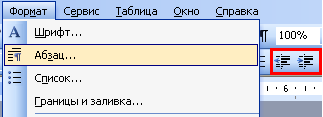
Этими минимальными усилиями достигается необходимое форматирование текста в области абзацных отступов.
Покоряйте Word и до новых встреч!
Как известно, в первой строке каждого абзаца обычно имеются отступы. Есть ли более простой способ удалить все отступы первой строки, а не удалять один за другим? Выделите абзац, который вы хотите удалить отступы первой строки. Примечание. Этот метод не может удалить отступы первой строки, используя пробельные символы для отступов.
Вышеупомянутые методы требуют нескольких шагов для удаления всех отступов первой строки, но, к счастью, есть более простой способ удалить все отступы первой строки в документе. Отступы текста добавляют структуру к вашему документу, позволяя вам разделить информацию. Если вы хотите переместить одну строку или весь абзац, вы можете использовать селектор вкладок и горизонтальную линейку для установки вкладок и отступов.
Создание абзацного отступа при всей своей простоте и прозаичности часто вызывает много вопросов. Они касаются того, и как сделать абзацный отступ, и как устранить ошибки оформления, и какие традиции нужно соблюдать при разного назначения.
Зачем нужен абзацный отступ
Красная строка, или абзацный отступ, значительно облегчает восприятие текста, так как зрительно отделяет один абзац от другого, структурируя печатную полосу и подчеркивая логическую композицию текста.
Как сделать абзац в ворде: линейка и ее маркеры
Во многих типах документов вы можете отступать только в первой строке каждого абзаца. Это помогает визуально отделять абзацы друг от друга. Также возможно отступы каждой строки, кроме первой строки, которая известна как висячий отступ. 
В некоторых случаях вам может потребоваться больше контроля над отступами.
Отступ с использованием маркеров отступа
Маркеры отступа расположены слева от горизонтальной линейки, и они предоставляют несколько отступов. 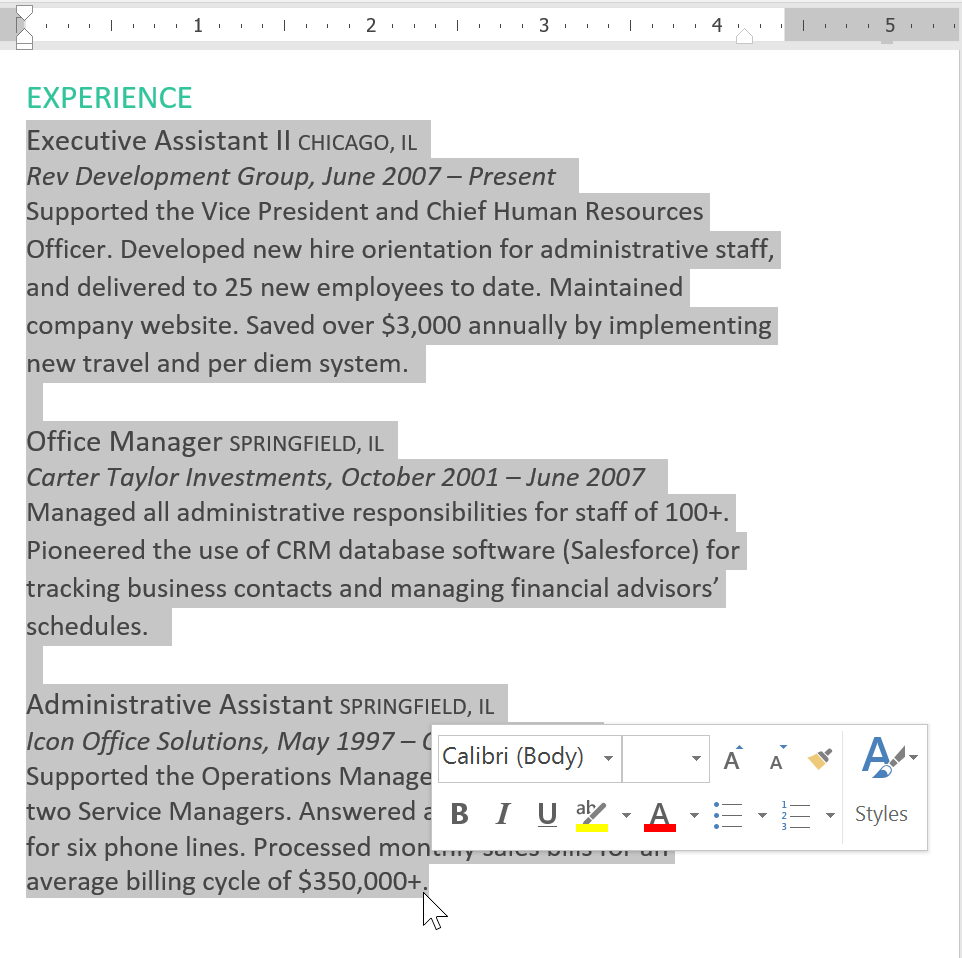
Отступать с помощью команд Отступ
Если вы хотите выделить несколько строк текста или все строки абзаца, вы можете использовать команды «Отступ».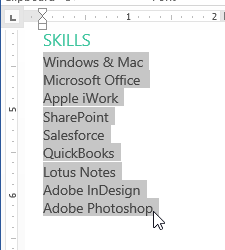
Чтобы настроить количество отступов, выберите вкладку «Макет» рядом с нужными значениями в полях «Отступ».

В бумажных изданиях абзацы выделяются тем, что начало каждого из них отодвинуто на несколько знаков либо вправо (в обычных текстах), либо влево (в текстах презентаций, буклетах, или если того требует дизайнерская идея).
На страницах браузеров (в интернет-текстах) абзацы не содержат отступов, но отделены друг от друга дополнительной строкой (либо увеличенным интервалом).
Выделение абзацев с одинаковым форматированием
Использование вкладок дает вам больше контроля над размещением текста. Например, в резюме вы можете выровнять начало строки и выровнять по правому краю строки, добавив правую вкладку, как показано на рисунке ниже. Как правило, если точка ввода находится в начале существующего абзаца, она создаст отступ первой строки; в противном случае он создаст вкладку. Селектор вкладок расположен над вертикальной линейкой слева. Наведите указатель мыши на селектор вкладок, чтобы увидеть имя активной вкладки.
Путать два эти варианта оформления не следует. При верстке бумажного издания следует использовать абзацные отступы и не отделять фрагменты текста увеличенным интервалом, а при подготовке текста к публикации в сети лучше использовать пустую строку или увеличенный интервал - именно в таком виде и бумажный, и сетевой текст будет удобен для чтения.
Хотя вкладка «Бар», «Отступ первой строки» и «Висячий отступ» отображаются в селекторе вкладок, они не имеют технических вкладок. 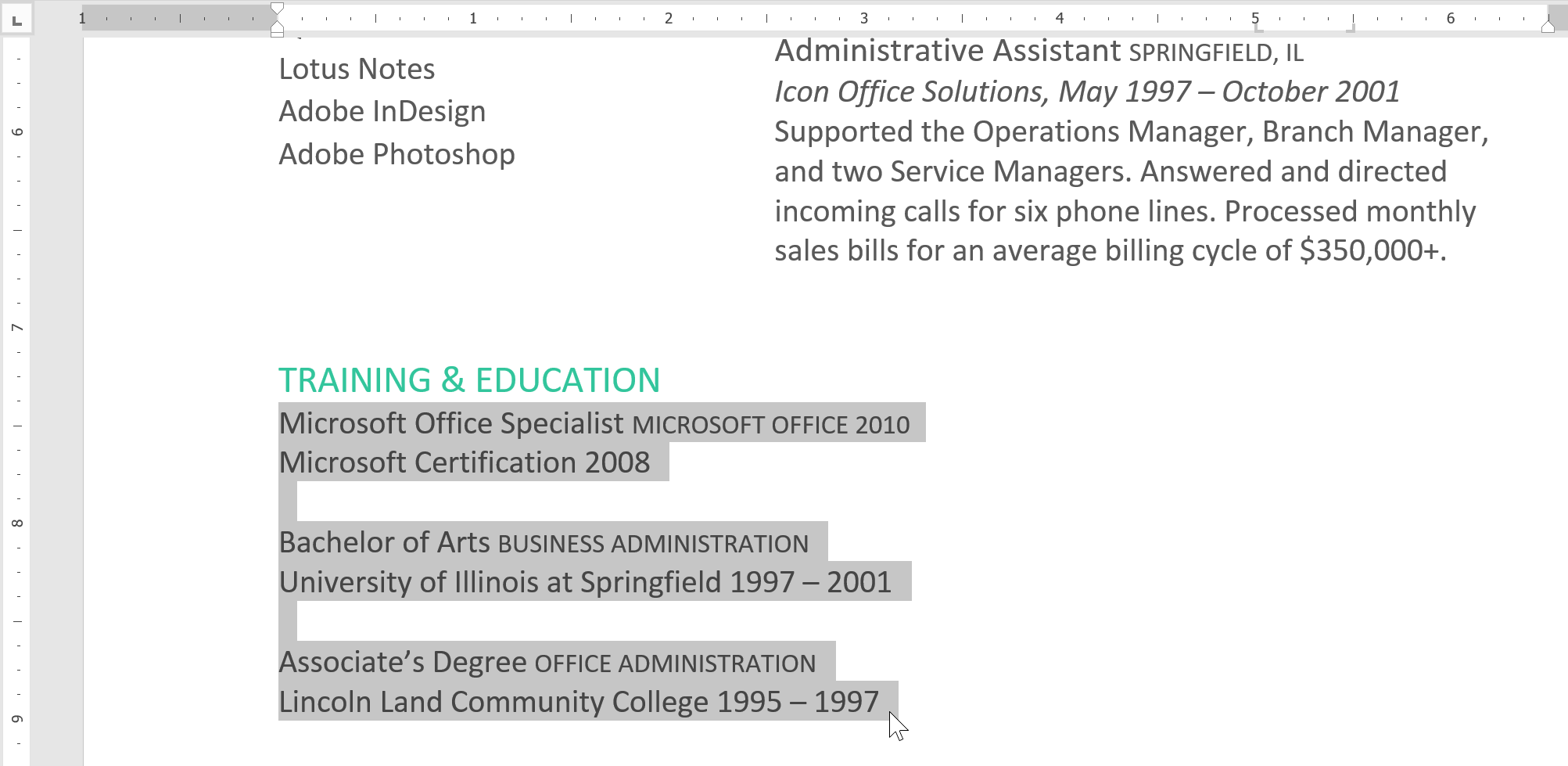
Рекомендуется удалить любые табуляции, которые вы не используете, чтобы они не мешали. Чтобы удалить вкладку, сначала выберите весь текст, который использует табуляцию.
Отступы и вкладки являются полезными инструментами для более удобного чтения текста. В зависимости от ваших потребностей вы можете использовать вкладки и отступы для перемещения одной строки или всего абзаца. Необязательно: вы можете загрузить это для дополнительной практики.
Создание красной строки при помощи диалогового окна «Абзац»
Абзацный отступ в «Ворде» можно создать несколькими способами.
Выделите весть текст (инструмент «Выделить все» или Alt и A(F)) и вызовите диалоговое окно «Абзац»: вкладка «Разметка страницы», нажмите на кнопку вызова диалогового окна (маленький значок справа от слова «Абзац» - треугольник, вписанный в квадрат). В появившемся окне выберите вкладку «Отступы и интервалы», найдите опцию «Отступ» и в группе «Отступы» задайте параметр «Первая строка». Диалоговое окно «Абзац» можно также вызвать из вкладки «Главная», группы «Абзац».
Чтобы создать или отредактировать отступ первой строки или висячий отступ
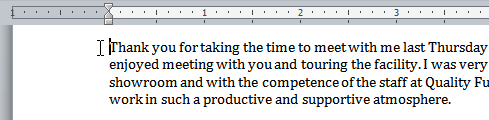
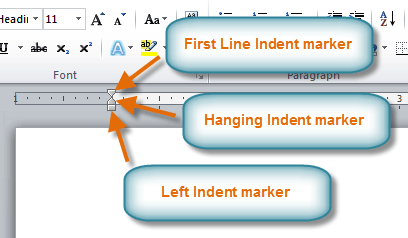
Если вы хотите отступать от всех строк в абзаце, вы можете использовать команды «Отступ» на вкладке «Главная». 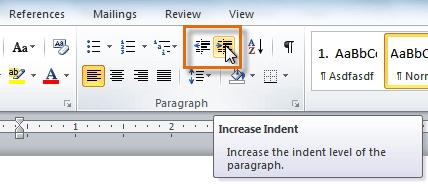
Если вы предпочитаете вводить суммы отступов, вы можете использовать поля «Отступ» на вкладке «Макет страницы». Одним из наиболее распространенных абзацев абзаца является отступ первой строки. Вы также можете увеличить или уменьшить отступ всей левой части абзацев. Кнопки «Увеличить отступ» или «Уменьшить отступ» в группе «Абзац» на вкладке «Главная» в ленте помогут вам сделать это.
Создание красной строки при помощи линейки
Выделите текст и отрегулируйте отступы при помощи бегунка на линейке. Справа расположены два бегунка - верхний и нижний. Нижний предназначен для выравнивания обычных строк, верхний - для выравнивания красных строк. При передвижении верхнего бегунка будут меняться абзацные отступы.
Для этого отобразите горизонтальную линейку. Затем найдите метки «Левый отступ», «Отступы первой линии», «Висячий отступ» и «Правый отступ». Затем перетащите его в положение на горизонтальной линейке, в которой вы хотите, чтобы отступ имел место. Вы можете перетащить маркер «Левый отступ» внутрь, чтобы отступить в левой части абзаца. Вы можете сделать то же самое с маркером «Правый отступ», который отступает от правой части абзаца.
«Отступ первой строки», который является наиболее распространенным абзацем абзаца, устанавливает отступ первой строки абзаца. «Висячий отступ» является менее часто используемым отступом. Это используется в основном для библиографий. С подвешенным отступом вы отступаете все строки абзаца, кроме первого. Эти линии отступают в положение, в котором вы устанавливаете маркер «Висячий отступ» в горизонтальной линейке.
Ошибочное оформление при помощи пробелов

Редакторам и корректорам книжных издательств, а также преподавателям вузов приходится очень часто сталкиваться с ошибками оформления абзацных отступов в рукописях.
Самая распространенная из них - это абзацные отступы, созданные при помощи пробелов. Почему-то очень многие предпочитают выравнивать текст, заголовки, стихи именно при помощи пробелов. Нередко встречаются даже пустые строки и перенесение текста на следующую строку при помощи этого знака. Конечно же, это делает работу над созданием текста трудоемкой, а текст непослушным. При форматировании и верстке строки «едут», абзацные отступы могут получиться неодинаковой длины и т. п. Верстать такой текст очень проблематично: сначала нужно избавиться от многочисленных пробелов. Что касается оформления студенческих квалификационных работ, то, к сожалению, использование пробелов наносит удар по репутации студента, так как он выглядит очень «дремучим» и неумелым.
Отступ абзаца в слове: инструкции
Вы должны убедиться, что отступ первой строки находится на левом поле страницы, чтобы висячий отступ был эффективным. Маленький квадратный маркер ниже этого на самом деле является маркером «Левый отступ». Хотите изменить расстояние между абзацем и полями страницы, но напрасно? Хотите, чтобы текст выстроился в линию выше, но он просто никогда не приближается? Если вы столкнулись с подобными проблемами, вы находитесь в нужном месте.
Зачем нужен абзацный отступ
В этом руководстве мы покажем вам, как использовать маркер отступа на линейке, чтобы отрегулировать расстояние между полями абзаца и страницы и выстроить текст. Существует три типа абзаца с отступом. Левый отступ: увеличение или уменьшение левого и правого отступов всего абзаца. Отступ первой строки: первая строка абзаца имеет отступы, чтобы отличаться от предыдущего абзаца. Висячий отступ: все, кроме первой строки абзаца, имеют отступы.
Нецелесообразное оформление при помощи табуляции
Вторая ошибка - это нецелесообразное использование клавиши «Табуляция». Мало того что текст содержит ненужные знаки, которые мешают окончательной обработке и подготовке текста к печати, они значительно усложняют работу над созданием текста, обязывая автора бесконечно нажимать клавишу. Помимо этого, оформление абзацных отступов при помощи табуляции влечет ошибки: во-первых, по статистике, автор регулярно забывает нажимать клавишу при начале нового абзаца, а во-вторых, ошибки появляются тогда, когда автор решает разбить уже существующий абзац на два или более.
Шаг 2 На горизонтальной линейке вы увидите маркеры отступа. Если вы хотите изменить отступ нескольких абзацев, сначала выделите параграфы, а затем поместите курсор на левый отступ или правый отступ маркера и перетащите его на новое место. Чтобы создать отступ первой строки, шаги аналогичны созданию левого и правого отступа.
Как сделать абзац в ворде: абзацный отступ с правой стороны
В подвешенном отступе вторая и последующие строки абзаца имеют отступ. Формат абзаца включает следующие характеристики. Вы можете использовать следующие горячие клавиши и кнопки панели инструментов, чтобы применить различные выравнивания к выбранным абзацам.

Табуляцию лучше использовать только при оформлении таких фрагментов текста, которые отличаются от основного блока: это могут быть стихи, формулировки правил, законов, выводы и т. п. Каждый такой фрагмент вполне целесообразно оформлять именно при помощи абзацного отступа, созданного табуляцией.
В Атлантиде любой абзац является либо заголовком, либо абзацем основного текста. «Уровень структуры», характерный для формата абзаца, указывает, является ли этот абзац абзацем основного текста или заголовком любого из 9 уровней. Эта информация используется панелью заголовков Правления для отображения структуры документа.
Определяет расстояние между левым краем страницы и левым краем абзаца. Вы также можете изменить левый отступ для выбранных абзацев через горизонтальную линейку. Определяет расстояние между правым краем страницы и правым краем абзаца. Вы можете изменить правый отступ для выбранных абзацев через горизонтальную линейку.
Как быстро устранить ошибки
Если абзацные отступы в тексте уже оформлены ошибочно, текст переполнен лишними непечатаемыми знаками, перед подготовкой текста к печати их нужно устранить. Проверить текст на наличие таких ошибок можно при помощи инструмента «Отобразить все знаки» (вкладка «Главная», группа «Абзац»).
Устранить ненужные знаки можно при помощи инструмента «Заменить» (вкладка «Главная», группа «Редактирование»). В поле «Найти» впишите два пробела, в поле «Заменить» впишите один пробел. Нажмите кнопку «Заменить все». Все двойные пробелы будут заменены на единичные. Нажимайте «Заменить все» до тех пор, пока в отчете после замены не будет указано «Количество произведенных замен - 0».
Определяет положение левого края строки первого абзаца относительно остальных строк этого параграфа. 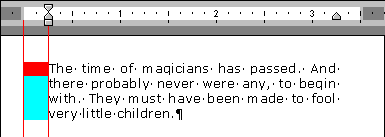
Добавляет дополнительное пространство над первой строкой абзаца и ниже последней строки. На следующем рисунке пространство перед областью отображается желтым цветом, пространство после области - с аква-цветом.
Когда «Дон» не добавляет пробел между параграфами того же стиля, опция включена для двух соседних абзацев, интервал между ними подавляется, если оба абзаца принадлежат к одному и тому же стилю абзаца. Управляет высотой каждой строки абзаца. Одиночный - высота каждой линии определяется самым высоким символом в строке. 5 строк. Высота линии - это высота этой линии с интервалом между линиями, умноженным на минимум. - высота Строка может быть не меньше указанного значения; Если высота линии с интервалом между линиями больше заданного значения, высота линии совпадает с высотой линии с интервалом между линиями; В противном случае высота строки будет указанным значением. Несколько - высота линии - это высота этой строки с интервалом между линиями, умноженным на указанное значение. Точно - высота строки всегда является указанным значением. . Вы можете использовать следующие горячие клавиши и кнопки панели инструментов, чтобы применить различные интервалы между линиями к выбранным абзацам.

Если количество пробелов перед каждой первой строкой было нечетным, значит нужно будет удалить единичный оставшийся пробел. В поле «Найти» вставьте знак абзаца («Больше» - «Специальный» - «Знак абзаца») и пробел, а в поле «Заменить» - только знак абзаца. Команда «Заменить все» устранит пробелы после абзацев.
Как сделать абзац в ворде: абзацный отступ с левой стороны
Установите этот атрибут для абзаца, если вы хотите, чтобы он пропустил автоматическую или ручную перенос. Атлантида будет только переносить абзацы, чей атрибут «Не переносить» отключен. Соответственно, если вы хотите перевести абзац с абзацем, для которого атрибут «Не переносить» включен, вы должны сначала отключить этот атрибут перед запуском автоматической или ручной переносов для этого абзаца.
Если бы мы использовали одну из удобных пишущих машинок, может быть ключ табуляции. Слишком многие из нас научились форматировать наше письмо с использованием бумаги и карандаша. Помните, что учиться писать в детском саду - или, может быть, в первом классе? Мой учитель научил нас нажимать указательный палец на левую границу бумаги, а затем начинать писать рядом с ним.
Аналогичным способом можно удалять и знаки табуляции, и многие причудливые сочетания ненужных знаков (например, иногда, особенно при длительной работе над текстом и многократных возвращениях к нему, пробелы дублируются знаками табуляции).
После очистки файла от подобных ошибок можно корректно оформлять абзацные отступы.
Он автоматически пропускает пять пробелов. Однако, как только наши инструменты написания изменились, наши процедуры написания должны измениться. Возьмите свою любимую газету и посмотрите. Взгляните на свою любимую компьютерную книгу. Посмотрите роман, деловое письмо, брошюру и журнал. Сегодня способ форматирования письма зависит от его цели. Руководства по эксплуатации, как правило, имеют широкие пределы. Кажется, что романы и газеты хотят набирать на каждой странице как можно больше текста. Деловые письма, похоже, подчеркивают читаемость.
